!PDFelement - برنامجٌ بسيط ورفيع الجودة لتعديل ملفات PDF
سارع إلى استخدام PDFelement، الأسهل لإدارة ملفات PDF
تُعد قوالب PDF كالقرطاسية لملفات PDF، حيث يمكنك إنشاءها مرة واستخدامها لعدة مرات. ولكن لا يزال أغلبية المستخدمين لا يعرفون كيفية إنشاء قوالب PDF بنفسهم. يمكنك إما تصميم القالب بنفسك أو دمج قوالب PDF جاهزة مع البيانات لإنشاء مستندات متماسكة مثل الفواتير والإيصالات والتذاكر والعقود والملصقات وغيرها.
تُعد قوالب PDF إجراء لمرة واحدة يوفر لك الوقت والجهد، ويمكنك استخدامها في إنشاء الكثير من ملفات PDF المتطابقة بإضافة البيانات. على سبيل المثال، يمكنك إنشاء سيرتك الذاتية بسهولة وكتابة فكرة عملك وغيرها.
هل أنت مستعد للبدء؟ تابع القراءة لتجد الدليل الكامل حول كيفية إنشاء قالب PDF دون تكلفة أو طلب المساعدة من أشخاص محترفين. كما أننا صنفنا لك بعض الأدوات المجانية لإنشاء قوالب PDF تستحق إضافتها إلى مجموعة التطبيقات لديك.
الجزء 1. لماذا نقترح إنشاء قوالب PDF؟
لقد أصبحت صيغة PDF الأكثر تداولاً للعديد من الشركات والأفراد نظراً لأنها متوفرة بصيغ متنوعة ويمكن تعديلها على الحاسوب أو الهاتف كما أنها سهلة المشاركة عبر الإنترنت أو في الطباعة. فإذا كنت ترغب بأخذ موقع شركتك أو موقعك الشخصي على الويب إلى مستوى آخر، فكر بإنشاء قوالب PDF.
ولكن قبل أن تبدأ بإنشائها، لنفهم لماذا القوالب مفضلة ولماذا يجب أن تخصص قالباً بنفسك.
- لتوفير الوقت والجهد
تجعل قوالب PDF إنشاء المستندات سريعة وسهلة. عندما تستخدم قالب PDF، فلن تضيع وقتاً في تنسيق المستند أوإنشاء مخطط، سينجز القالب المهمة عنك.
- لتحسين الكفاءة والدقة
يمكن لقوالب PDF مساعدتك في إنشاء مستندات دقيقة وخالية من الأخطاء. ويمكنك باستخدام القالب أن تتحقق من أن التفاصيل في مستنداتك صحيحة، وهذا سيوفر عليك الوقت والجهد لاحقاً عندما تحتاج إلى تعديل المستند.
- للتقليل من تكلفة الطباعة
تُعد تكلفة الحبر من أكبر النفقات التي تتعلق بطباعة المستند. ولكن عندما تُنشئ PDF من قالب، يمكنك تقليل هذه النفقات باستخدام مخططات وتنسيقات جاهزة.
- لمشاركة فواتير المبيعات مع عملاء مختلفين
يُعد إنشاء قالب PDF طريقة فعالة لإدارة فواتير مبيعاتك وإرسالها إلى عملاء مختلفين. عند إنشاء قالب PDF، يمكنك تخزين معلومات مبيعاتك بسهولة في مكان واحد وإرسال هذه الفواتير إلى عملاءك إلكترونياً. بالإضافة إلى ذلك، إذا كان عليك إجراء تغييرات أو تحديثات إلى معلومات المبيعات، يمكنك فعل ذلك بسهولة دون الحاجة إلى إعادة إنشاء الفاتورة بأكملها.
الجزء 2. كيفية إنشاء قالب PDF في Microsoft PowerPoint
# 1. لماذا نستخدم Microsoft PowerPoint وليس Microsoft Word؟
يُعد كلا MS Word وPowerPoint طرق رائعة لإنشاء قالب PDF دون الحاجة إلى تعديل الكثير في النص، ولكن يتفوق PowerPoint عندما يتعلق الأمر بسهولة الإنشاء، فيمكنك إضافة نص وصور وجداول إلى القالب واستخدام ميزات تخطيط PowerPoint لإنشاء قالب PDF مثالي لشركتك أو منظمتك. إليك بعض فوائد استخدام PowerPoint لإنشاء قالب PDF مخصص.
- يُعد MS PowerPoint أداة سهلة الاستخدام لتصميم القوالب باستخدام الرسوميات الثقيلة، كما يمكنك استخدام هذه الأداة بسهولة لتحويل الشريحة إلى قالب واستخدامه لاحقاً.
- إن قدرة PowerPoint على معاينة قالب PDF قبل إنشاءه تجعله الخيار المعتمَد في إنشاء هذه القوالب. حيث تتيح لك معاينة القالب كعرض شرائح لتتمكن من التحقق من النتيجة النهائية إذا كانت بحاجة إلى المزيد من التعديل أم لا. إن هذه العملية توفر الوقت والجهد الضائع أثناء تعديل قالب PDF من الصفر.
- إن MS PowerPoint أسهل من MS Word أو Google Drive في إنشاء قالب PDF. فتضم منطقة فارغة حول الشريحة وغالباً ما تُعرف باسم مساحة عمل الشريحة حيث يمكنك حفظ المزيد من الأشياء التي ترغب باستخدامها لاحقاُ.
# 2. دليل حول كيفية إنشاء قالب PDF باستخدام PowerPoint
والآن بعد أن عرفت أهمية هذه القوالب، لقد حان الوقت حتى للبدء بدليل خطوة بخطوة حول إنشاء قالب PDF باستخدام Microsoft PowerPoint. ولكن قبل أن نبدأ، يُنصح بتسجيل أفكارك على ورقة ورسم مخطط بسيط لقالبك. اتبع الإرشادات التالية بحذر ونفذ العملية بسهولة.
- لبدء العملية، افتح PowerPoint على نظام التشغيل لديك وتوجه إلى شريط القائمة ثم انقر على مبوبة Design. بعد ذلك، حدد Slide Size > Custom Slide Size واختر Portrait Orientation وقياس A4 standard للورق.
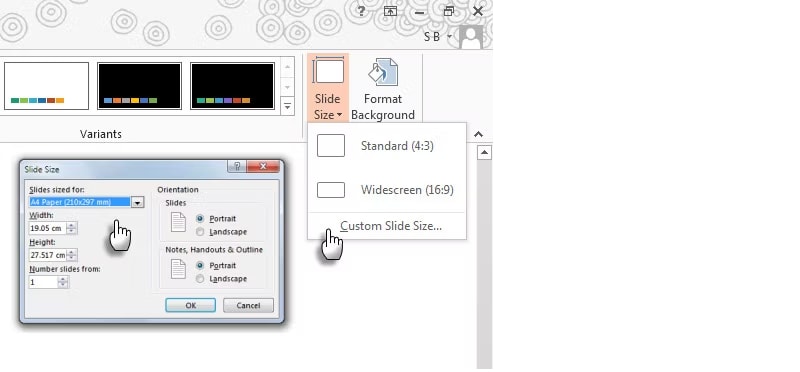
- والآن، أجر بعض التحضيرات الضرورية للشريحة. اختر مربع التحديد Rulers وGridlines وGuides لإنشاء قالب PDF مثالي حسب متطلباتك. يمكنك بالإضافة إلى ذلك أن تحرِّك Guides في اتجاه عمودي أو أفقي وفعِّل grid وguides بالوصول إلى مربع الحوار من السهم الصغير في مجموعة Show.
- كما تستطيع ضبط مساحة grid بالنقر على "Snap Objects to Grid" وعلى مربع تحديد "Display grid on-screen" لعرض grid على الشاشة.
- والآن، انقر على مبوبة "View" واختر "Slide Master". يمكنك إضافة سمة ملونة حسب رغبتك. انقر على Themes واختر خياراً من المعرض.
- يمكنك أيضاً تغيير الخلفية باستخدام خيار Background Styles.
- وعند الانتهاء من إجراء التغييرات، ننتقل إلى الخطوة الأخيرة والتي تتمثل بتحويل شريحة PowerPoint إلى قالب PDF. لفعل ذلك، يجب عليك توسيع قائمة File ثم انقر على Export > Create PDF > XPS Document. بعد ذلك، احفظ المستند في المجلد المصمَّم واستخدمه متى رغبت.
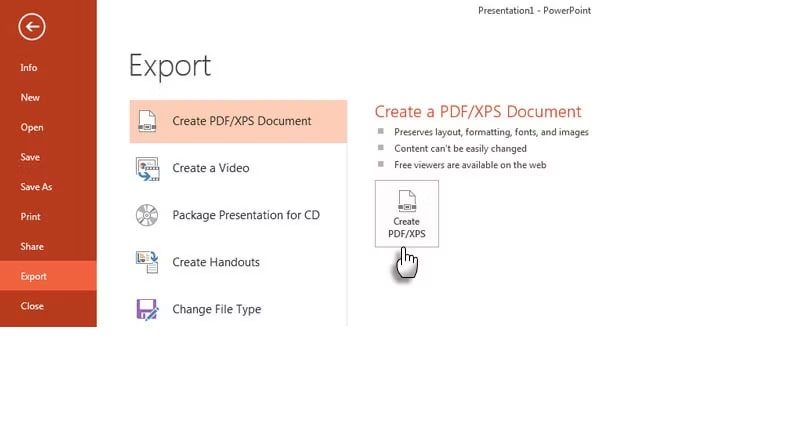
الجزء 3. أداة مجانية لإنشاء قالب PDF
هل ترغب بتوفير الوقت؟ لا تقلق، فالإنترنت مليئ بالكثير من أدوات إنشاء قوالب pdf، ولقد ذكرنا البعض منها من أجل السهولة.
# 1. pdfFiller
لنبدأ مع أداة إنشاء قوالب PDF البسيطة والفعالة والتي تدعى pdfFiller. إن هذه الأداة الشاملة تقدم مجموعة متنوعة من الميزات وتعمل على ملفات PDF بسهولة، حيث يمكنك التعليق على ملف PDF ومشاركته مع الآخرين وتعديل اسمه وملء النماذج.
بالإضافة إلى ذلك، تُعد طريقة سهلة لإنشاء قوالب PDF التي يمكنك استخدامها عند الحاجة. إن هذا البرنامج سهل الاستخدام ويقدم 30 يوم مجاني تجريبي لتتمكن من الإلغاء في أي وقت دون عوائق، كما أنه يقدم أيضاً ضمان بإرجاع النقود بعد 180 يوم إذا لم تعجبك الميزات التي تقدمها الأداة.
إليك دليل كامل حول كيفية إنشاء قالب PDF باستخدام pdfFiller.
- افتح الأداة على متصفح الويب ثم المستند لإدخال المعلومات التي تريد وضعها في القالب.
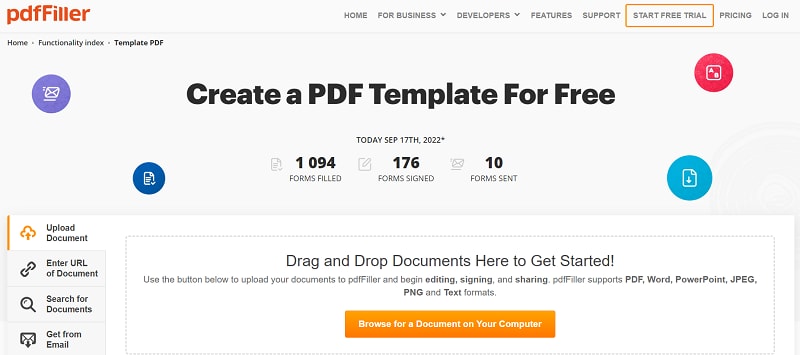
- والآن، أنشئ حقولاً حتى تملأها وانقر على السهم الموجود إلى جانب خيار Done لتوسيع القائمة المنسدلة. من القائمة، حدد خيار "Go to My Docs" ثم انقر على More > Template.
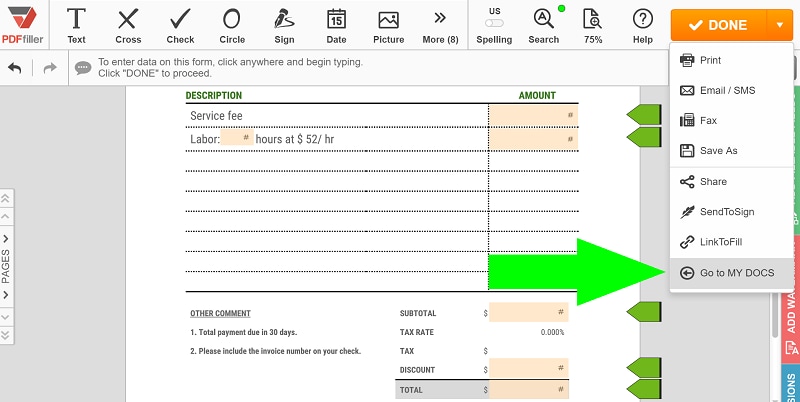
- ستظهر قائمة منبثقة على الشاشة حيث ستنقر على خيار "Create Template".
- لاستخدام القالب لأكثر من مرة، حدده وانقر على زر "Create Document". أدخل اسم المستند الجديد وانقر على خيار "Create" للإنهاء.
# 2. DocFly
تًعد DocFly ثاني أفضل أداة لإنشاء قوالب PDF، حيث أنها أسهل طريقة لإنشاء نماذج PDF مجاناً. وبالإضافة إلى سهولة استخدامها، تقدم لك هذه الأداة حماية عالية الجودة كما أنها تستخدم HTTPS لحماية المحتوى. نظراً لأن DocFly خدمة مجانية، فيمكن الوصول إليها في أي وقت ومن أي مكان.
هل أنت جاهز لإنشاء قالب PDF باستخدام DocFly؟ اتبع الدليل التالي بفعل ذلك بسهولة.
- أولاً، افتح الأداة على متصفح الويب ثم انقر على خيار "Create a form on a blank page" أو إذا كان لديك قالب جاهز أو PDF ترغب بحفظه كقالب، استورد الملف باستخدام وسيلة السحب والإفلات.
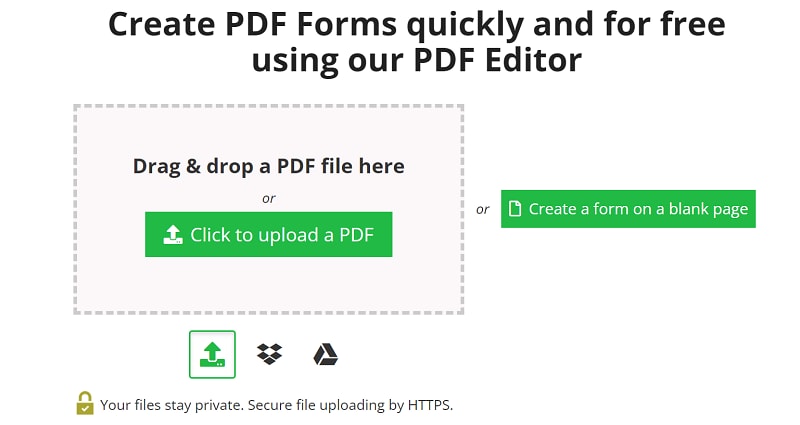
- والآن، املأ حقول النموذج في PDF حسب المتطلبات وانقر على زر Download لحفظ قالب PDF إلى نظامك.
تذكر أن الإصدار المجاني من DocFly، يمكنك التحميل مجاناً ثلاثة مرات فقط. إذا كنت ترغب بإنشاء قوالب PDF غير محدودة شهرياً، فسجِّل الدخول في الاشتراك الشهري أو السنوي.
لن يصبح إنشاء قوالب PDF أسهل باستخدام PDFelement الجديد. شاهد الفيديو التالي لمعرفة المزيد.
الجزء 4. كيفية إنشاء PDF من قالب باستخدام PDFelement
هل ترغب بإنشاء PDF من قالب ولكنك لا تعرف كيف تبدأ؟ جرب PDFelementهذه الأداة وأنشئ PDF ووفر الوقت والجهد. إن PDFelement متجر شامل لإدارة مستنداتك المحمولة بسهولة، فهذه الأداة تتضمن جميع الميزات للسهولة مثل التعديل والتحويل والدمج والتقسيم والتعليق والإنشاء.
إن أفضل شيء في هذه الأداة أنها سهلة الاستخدام للغاية، كما أنها زهيدة التكلفة جداً وتقدم العديد من الميزات الرائعة مجاناً. لقد ذكرنا هنا دليل خطوة بخطوة حول كيفية إنشاء PDF من قالب باستخدام قوالب PDFelement الجاهزة.
- أولاً، يجب عليك تحميل الأداة وتثبيتها على نظام التشغيل باتباع الأوامر على الشاشة.
- بعد ذلك، افتح الأداة وانتقل إلى اللوحة اليسرى من الأداة، ثم حدد خيار "Create a PDF" وانقر على "PDF Template".
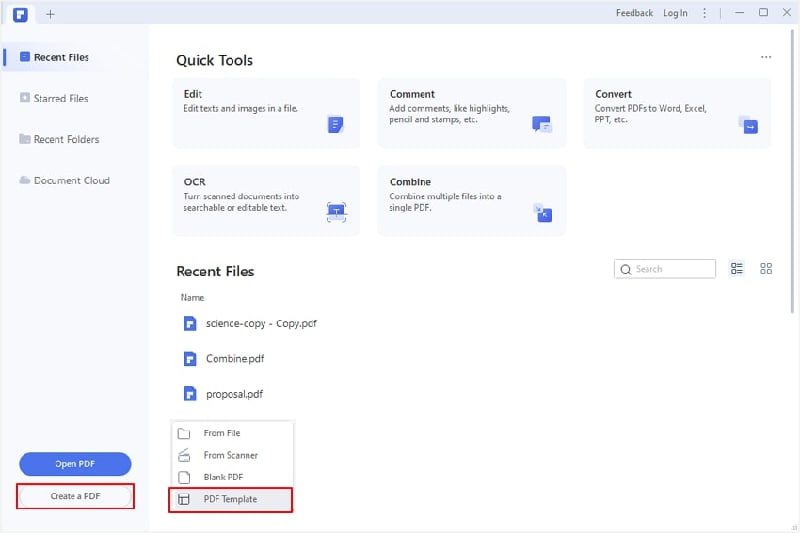
- إن هذا سيرشدك إلى PDFelement Template Mall حيث يمكنك أن تجد مجموعة هائلة من القوالب الجاهزة والسمات مثل Education وInvitation وCard وTo-Do list وInvoice وBusiness وResume وغيرها. يمكنك انتقاء السمة والقالب التي ترغب باستخدامها لإنشاء PDF.
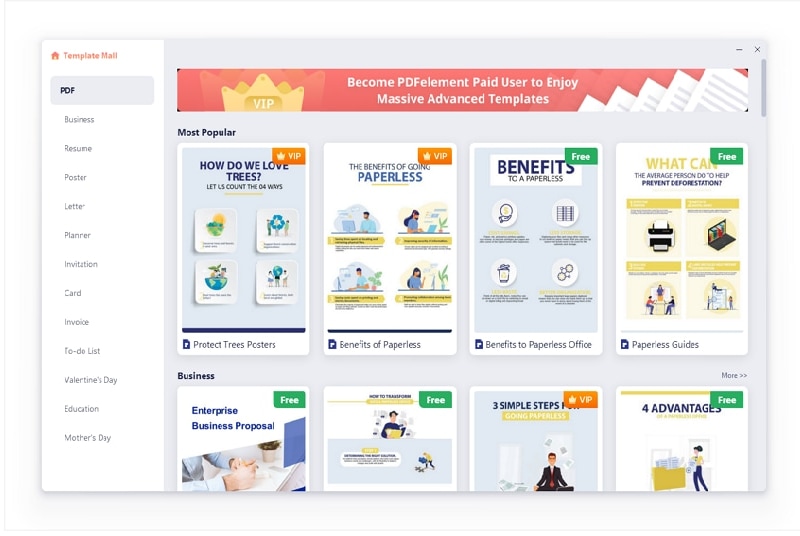
يمكن لإنشاء قوالب PDF أن يوفر لك المال والوقت، حيث يمكنك باستخدام قالب أن تقلل جذرياً من مقدار الوقت الذي يأخذه إنشاء مستند أو تخصيص مستند مُنشأ. بالإضافة إلى ذلك، يمكنك باستخدام قالب PDF أن تتحقق من ان جميع مستنداتك منسقة بالطريقة نفسها وتبدو احترافية أينما استخدمتها.

